SQL Server 2012 - AlwaysOn 可用性グループを構成する #12014/04/13 |
|
SQL Server の高可用性機能 AlwaysOn 可用性グループ (AlwaysOn AG (Availability Groups)) を構成します。
AlwaysOn 可用性グループの概要については下記リンク先を参照ください。
⇒ http://msdn.microsoft.com/ja-jp/library/ff877884.aspx
ここでは例として、以下のような環境を用意して設定します。WSFC を構成した3台のサーバーに、それぞれ SQL Server をスタンドアロンインストールし、3台の SQL Server で AlwaysOn 可用性グループを構成します。
+-----------+
| |
| AD DS |
| |
+-----------+
|10.0.0.200
|
+-------------------------+-----------------------------+
| | |
| | |
|10.0.0.201 |10.0.0.202 10.0.0.203|
+----------+ +-----------+ +----------+
| WSFC | | WSFC | | WSFC |
| Node01 | | Node02 | | Node03 |
| | | | | |
+----------+ +-----------+ +----------+
|192.168.1.201 |192.168.1.202 192.168.1.203|
| | |
+-------------------------+-----------------------------+
|
| [1] |
まずは、こちらを参考に AD DS サーバーを用意し、AlwaysOn 可用性グループを構成する全サーバーをドメインに参加させます。
|
| [2] | AlwaysOn 可用性グループを構成する全サーバーに SQL Server をスタンドアロンインストールしておきます。 インストール手順は概ねリンク先の通りですが、1点、以下のサービスアカウントの設定部分のみ、変更してください。 データベースエンジン、および、エージェントのサービスアカウントは全サーバー共通で、ドメインアカウントを指定します。 |
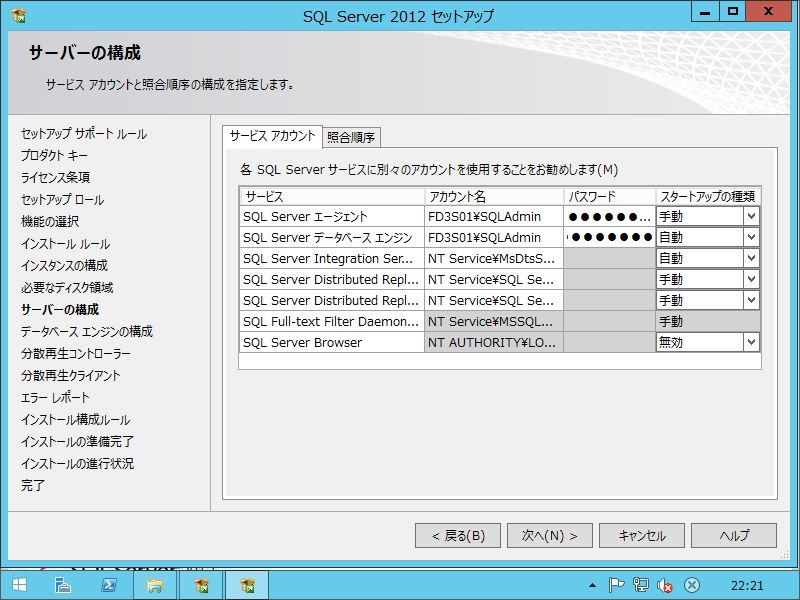
|
| [3] |
SQL Server をインストールした全サーバーにWSFC 機能をインストールし、
WSFC ノードとして構成しておきます。
|
| [4] | SQL Server をインストールした全サーバーで、データベースを格納するフォルダを、全サーバー同じパスで任意の場所に作成しておきます。 ここでは例として「C:\AG_Data」というフォルダを作成して進めていきます。 さらに、作成したフォルダに対して、SQL Server のサービスアカウント(ここの例では「SQLAdmin」)へフルコントロールの権限を与えておきます。 |
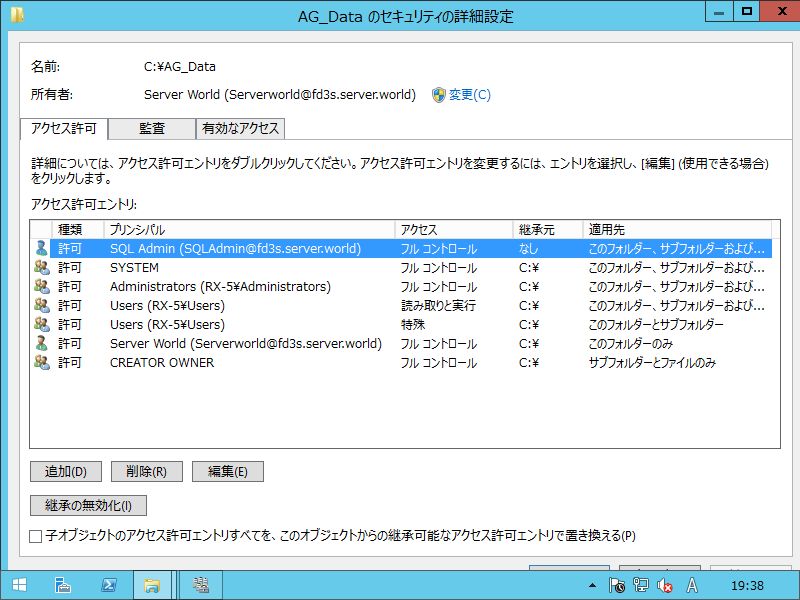
|
| [5] | プライマリノードとするサーバー上で、データベースのバックアップを格納するフォルダを任意の場所へ作成し、 共有アクセス許可、および、SQL Server のサービスアカウントへ変更権限を与えておきます。 |
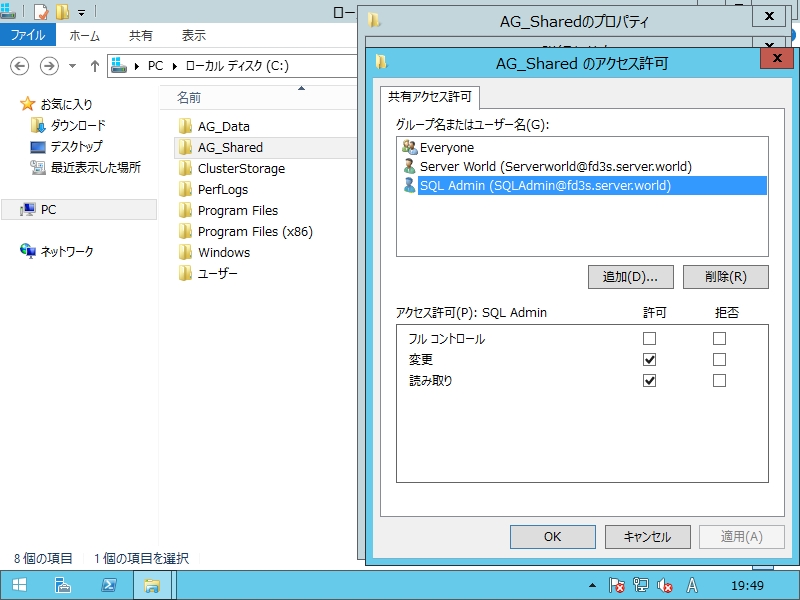
|
| [6] | AlwaysOn 可用性グループの対象とするデータベースを、[4]で作成したフォルダへ新規作成しておきます。 |

|
| [7] | [6]で作成した AlwaysOn 可用性グループの対象とするデータベースの復旧モデルは「完全」としておきます。 |
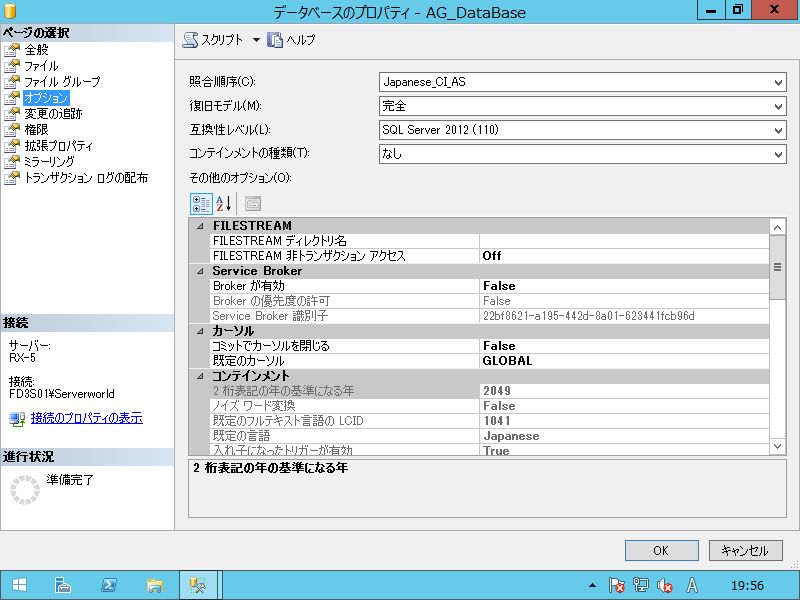
|
| [8] | プライマリノードで、対象とするデータベースの完全バックアップを取得しておきます。対象データベースを右クリックし、「タスク」-「バックアップ」を開きます。 |
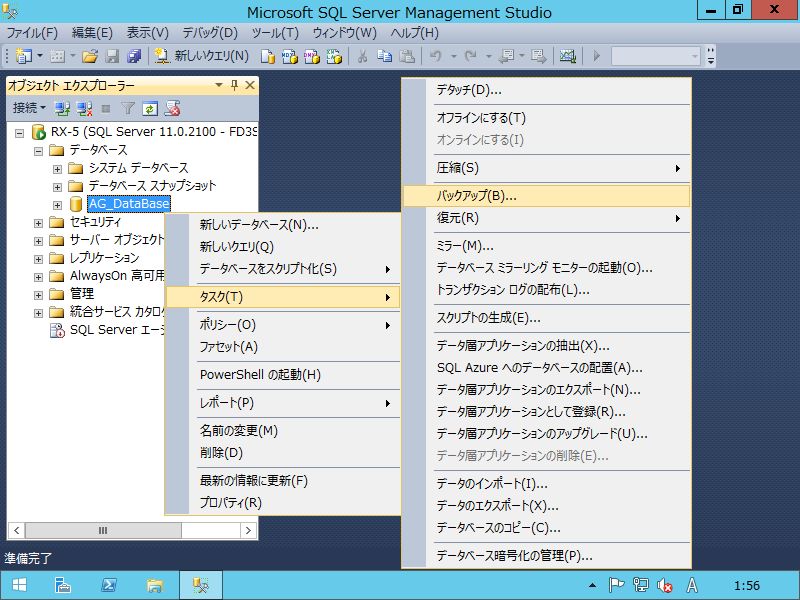
|
| [9] | 概ね規定値のままでOKですが、下段のバックアップ先のみ要変更です。「削除」ボタンをクリックして現在のバックアップ先は削除し、 「追加」ボタンをクリックしてバックアップ先を追加します。 |
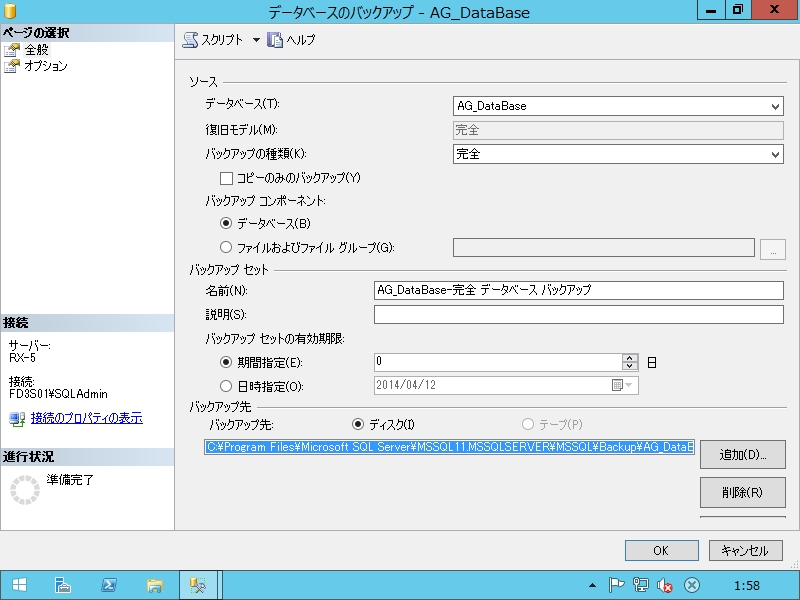
|
| [10] | バックアップ先として[5]で作成した共有フォルダを指定します。ファイル名は任意のものでOKです。 |
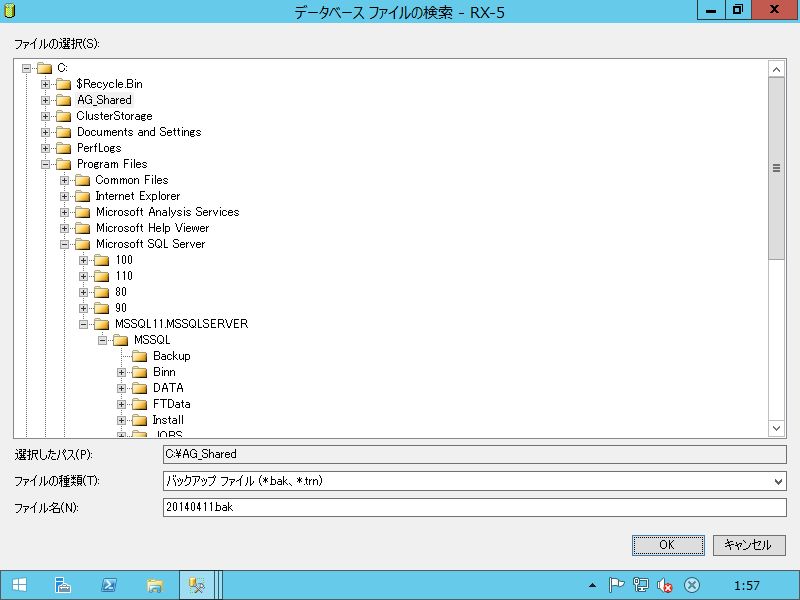
|
| [11] | バックアップが完了したら、「OK」をクリックして閉じてください。 引き続き、AlwaysOn 可用性グループの設定 #2 へ進んでください。 |
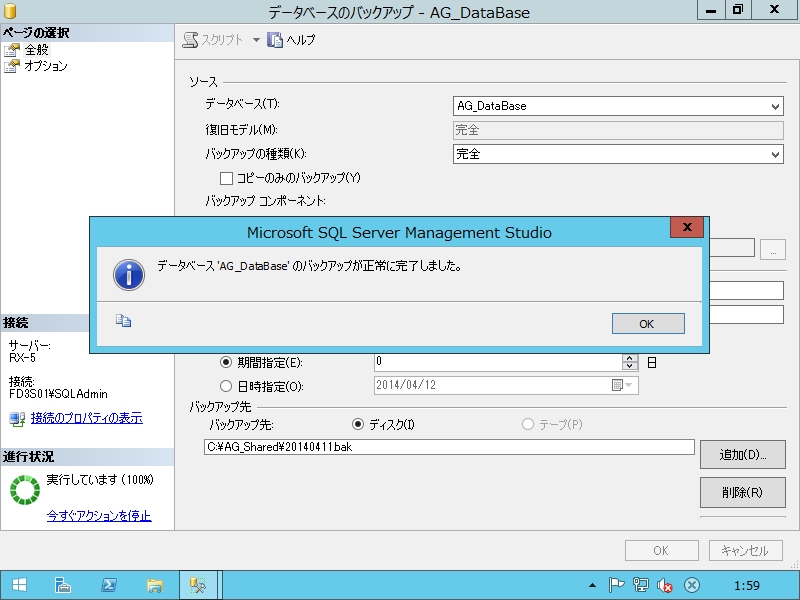
|
関連コンテンツ